Introduzione
Kubernetes può essere installato e configurato in vari modi, inclusi personal computer, server fisici, macchine virtuali e come servizio cloud. Impareremo come installare un cluster Kubernetes a nodo singolo utilizzando Minikube in CentOS Linux.
Ai fini di questa guida, installeremo Minikube su CentOS 7 in esecuzione nativa sopra il livello della macchina virtuale. Prima di installare Kubernetes, devi avere una conoscenza di base di Kubernetes, della sua architettura e dei suoi container. Si prega di fare riferimento al nostro precedente articolo allegato di seguito per conoscere i concetti.
- Introduzione a Kubernetes
Avviso: Questa guida è stata ufficialmente testata su CentOS. Tuttavia, i passaggi di installazione sono gli stessi per Fedora, RHEL e i suoi cloni come AlmaLinux e Rocky Linux. Se utilizzi AlmaLinux e/o Rocky Linux, sostituisci semplicemente yum con dnf nei comandi forniti in questa guida.
Cos'è Minikube?
La community di Kubernetes ha ufficialmente rilasciato Minikube , una distribuzione Kubernetes a nodo singolo. È un software Open Source che ti consente di creare un cluster Kubernetes a nodo singolo sulla tua workstation domestica.
Minicube crea un computer virtuale ed esegue un cluster Kubernetes su di esso, consentendoti di testare in un ambiente Kubernetes sulla tua macchina locale. È ottimo per chiunque desideri installare Kubernetes ma ha solo una quantità limitata di risorse di sistema.
L'aspetto principale da ricordare di Minikube è che manca un master Kubernetes separato e lavoratore Kubernetes architettura del nodo.
Tutti i componenti Kubernetes sono confezionati insieme come una soluzione all-in-one qui. Un sistema funge sia da master che da nodo di lavoro.
Qual è lo scopo di Minikube?
Minikube viene utilizzato principalmente per ottenere esperienza pratica con Kubernetes. Minikube è un modo semplice per provare le cose e testare le app perché non sono sempre disponibili enormi cluster.
Anche coloro che hanno già familiarità con Kubernetes troveranno Minikube un eccellente ambiente di apprendimento, poiché consente così tante sperimentazioni.
Prerequisiti per installare Minikube
- Minimo 2 CPU.
- Minimo 2 GB di memoria fisica (RAM).
- 20 GB di spazio su disco.
- Connessione a Internet per scaricare i pacchetti.
- Installa il motore Docker - Sistema di gestione dei container.
- Installa Conntrack.
Passaggi per installare Kubernetes in CentOS
L'installazione di Kubernetes su CentOS consiste nei seguenti passaggi.
Avviso: Tutti i comandi forniti di seguito devono essere eseguiti come root o sudo utente.
Passaggio 1 - Installa Docker
Innanzitutto, aggiungeremo il repository Docker nel nostro sistema.
Per farlo, crea un file chiamato docker.repo sotto /etc/yum.repos.d/ directory:
# vi /etc/yum.repos.d/docker.repo
Aggiungi le seguenti righe:
[docker] baseurl=https://download.docker.com/linux/centos/7/x86_64/stable/ gpgcheck=0
Premi ESC e digita :wq per salvare il file e chiuderlo.
Verifica i repository installati e abilitati utilizzando il comando seguente:
# yum repolist
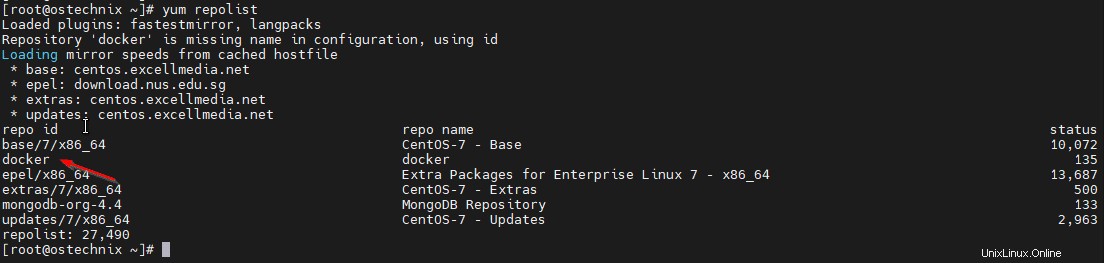
Viene aggiunto il repository Docker. Ora, esegui Installa Docker community edition (ce):
# yum -y install docker-ce
Avvia e abilita Docker:
# systemctl start docker
# systemctl enable docker
Verifica lo stato Docker:
# systemctl status docker
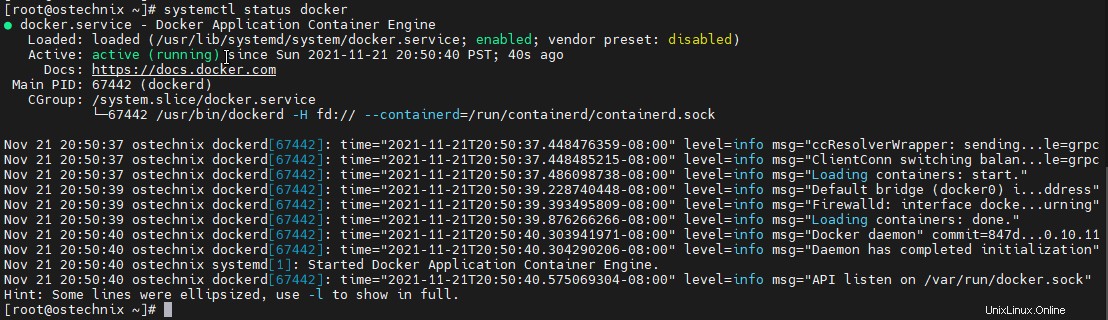
Passaggio 2:installa Conntrack
Conntrack fa parte del framework Netlifier. È necessario per il corretto funzionamento della rete sofisticata Kubernetes, poiché i nodi devono tenere traccia delle connessioni tra migliaia di pod e servizi.
Per installare Conntrack su CentOS, esegui:
# yum -y install conntrack
Passaggio 3:installazione del client Kubernetes (Kubectl)
Kubectl è lo strumento della riga di comando per lavorare con Kubernetes. Puoi scaricare kubectl usando il comando seguente:
# curl -LO https://storage.googleapis.com/kubernetes-release/release/`curl -s https://storage.googleapis.com/kubernetes-release/release/stable.txt`/bin/linux/amd64/kubectl
Assegna l'autorizzazione eseguibile a keubectl:
# chmod +x kubectl
Sposta il pacchetto kubectl nel tuo $PATH (ad es. /usr/local/bin )
# mv kubectl /usr/local/bin/
Verifica l'installazione controllando la versione di kubeclt:
# kubectl version --client -o json
Qui, "-o json " flag ti darà l'output in formato JSON.
Risultato di esempio:
{
"clientVersion": {
"major": "1",
"minor": "22",
"gitVersion": "v1.22.4",
"gitCommit": "b695d79d4f967c403a96986f1750a35eb75e75f1",
"gitTreeState": "clean",
"buildDate": "2021-11-17T15:48:33Z",
"goVersion": "go1.16.10",
"compiler": "gc",
"platform": "linux/amd64"
}
} Fase 4:installa Minikube
Scarica il pacchetto minicube usando il comando:
# wget https://storage.googleapis.com/minikube/releases/latest/minikube-linux-amd64
Concedi l'autorizzazione eseguibile al pacchetto minicube:
# chmod +x minikube-linux-amd64
Infine, sposta il pacchetto Minikube in /usr/local/bin :
# mv minikube-linux-amd64 /usr/local/bin/minikube
L'impostazione di Minikube è completata e puoi verificare l'installazione controllando la versione:
# minikube version
Risultato di esempio:
minikube version: v1.24.0 commit: 76b94fb3c4e8ac5062daf70d60cf03ddcc0a741b
Avvia Minikube usando il comando:
# minikube start
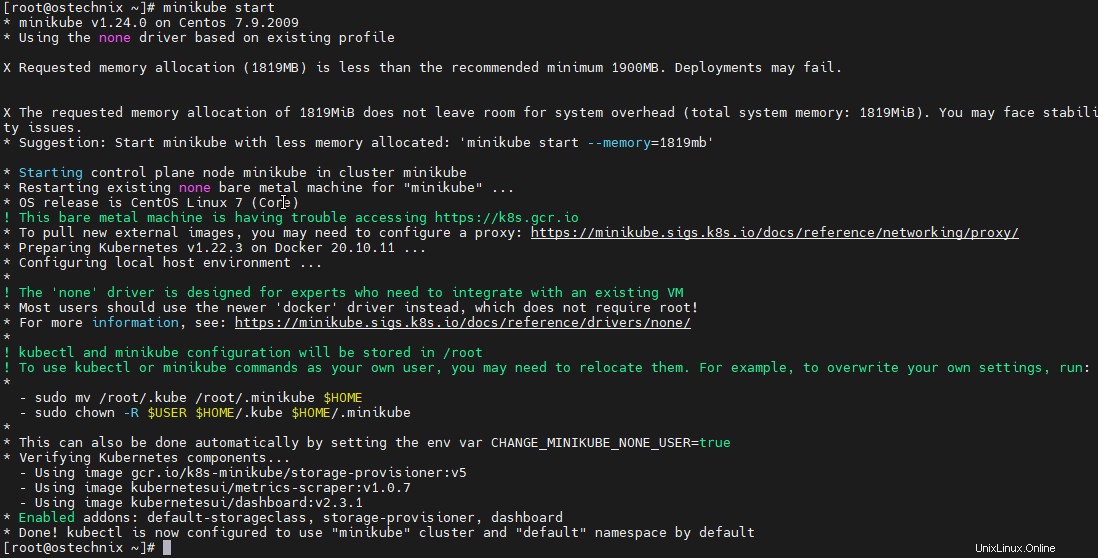
Controlla lo stato di Minikube:
# minikube status
Risultato di esempio:
minikube type: Control Plane host: Running kubelet: Running apiserver: Running kubeconfig: Configured
Puoi ottenere lo stato e i ruoli dei nodi usando kubectl comando:
# kubectl get nodes
Risultato di esempio:
NAME STATUS ROLES AGE VERSION ostechnix Ready control-plane,master 26h v1.22.3
Passaggio 5:accedi alla dashboard dell'interfaccia utente di Kubernetes
Per accedere alla dashboard di Kubernetes tramite un browser web, esegui:
# minikube dashboard --url
Questo genererà un URL e lo visualizzerà nell'output standard come mostrato nell'output seguente.
* Verifying dashboard health ... * Launching proxy ... * Verifying proxy health ... http://127.0.0.1:36526/api/v1/namespaces/kube-dashboard/services/https:kubernetes-dashboard:/proxy/

Copia l'URL e incollalo nel browser. Ecco come appare la dashboard web di Kubernetes.
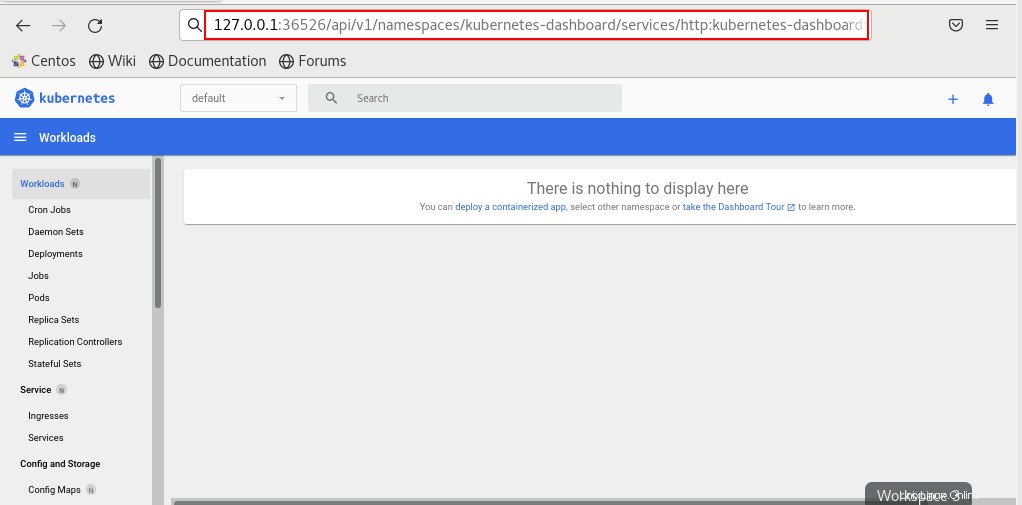
Quando accedi a Dashboard su un cluster vuoto, vedrai la pagina di benvenuto. Questa pagina contiene collegamenti al tour Dashboard e una distribuzione della tua prima applicazione containerizzata.
Conclusione
Abbiamo eseguito le fasi di installazione di Kubernetes con Minikube. Questo può essere utilizzato per scopi di apprendimento e test nel nostro sistema locale o VM. Tratteremo altri metodi di installazione e il funzionamento di Kubernetes nei prossimi articoli.
Leggi il prossimo:
- Installa il cluster Kubernetes utilizzando Kubeadm in RHEL, CentOS, AlmaLinux, Rocky Linux
- Come creare e gestire i pod Kubernetes in Linux
Risorsa:
- Documentazione Minicubo